Dropbox je praktičan alat za sinhronizaciju datoteka između različitih uređaja putem oblaka. Standardno, Dropbox se aktivira svaki put kada pokrenete svoj Windows PC ili Mac računar, ali ponekad to možda nije željeno. U nastavku je objašnjeno kako da sprečite njegovo automatsko pokretanje.
Prvo, otvorite aplikaciju Dropbox. Kliknite na ikonicu Dropbox-a koja se nalazi u sistemskoj traci obaveštenja u donjem desnom uglu ekrana (Windows) ili na traci menija u gornjem desnom uglu (Mac). U Dropbox meniju, kliknite na profilnu sliku svog naloga, koja može biti prikazana i kao krug sa vašim inicijalima.
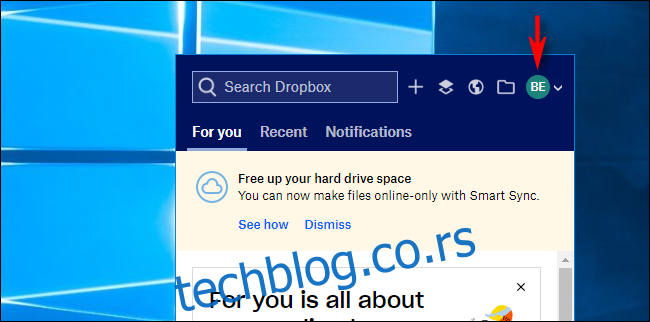
U meniju koji se otvori, odaberite opciju „Preferences“ ili „Podešavanja“.
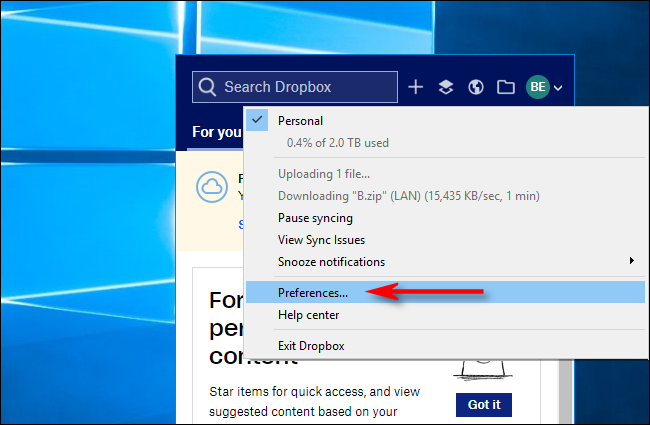
U prozoru sa podešavanjima koji se pojavi, kliknite na karticu „General“ ili „Opšte“. Ukoliko je označeno polje pored opcije „Start Dropbox on system startup“ ili „Pokreni Dropbox pri pokretanju sistema“, poništite tu oznaku.
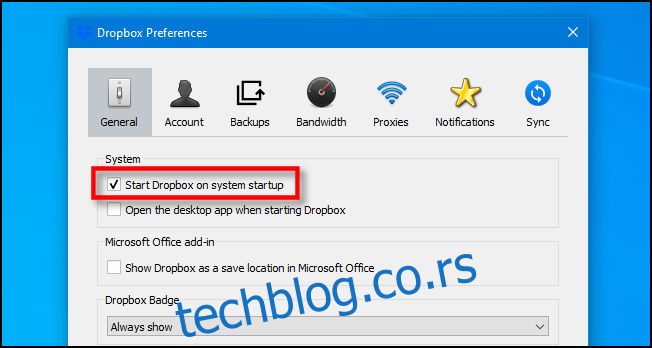
Na Windows operativnom sistemu, kliknite na dugme „OK“ da biste sačuvali promene. Na Mac računarima, zatvorite prozor sa podešavanjima klikom na crveno „X“ u uglu prozora. Nakon ponovnog pokretanja računara, Dropbox se više neće automatski pokretati.
Alternativni metod za Windows korisnike
Na Windows sistemima, moguće je onemogućiti automatsko pokretanje Dropbox-a i preko Task Manager-a. Da biste pristupili Task Manager-u, kliknite desnim tasterom miša na traku zadataka i odaberite opciju „Task Manager“ ili „Upravitelj zadataka“. U Task Manager-u, pređite na karticu „Startup“ ili „Pokretanje“. Izaberite „Dropbox“ sa liste aplikacija i kliknite na dugme „Disable“ ili „Onemogući“.
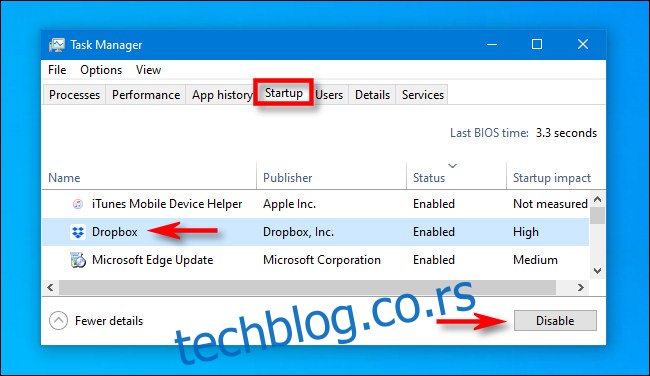
Zatvorite Task Manager. Dropbox se više neće pokretati automatski prilikom podizanja sistema. Da biste ga ručno pokrenuli, otvorite Start meni, ukucajte „Dropbox“ i kliknite na ikonicu koja se pojavi.
Alternativni metod za Mac korisnike
Na Mac računarima, automatsko pokretanje Dropbox-a možete onemogućiti i preko sistemskih podešavanja. Da biste otvorili System Preferences, kliknite na ikonicu „Apple“ u gornjem levom uglu ekrana i odaberite „System Preferences“ ili „Sistemske postavke“.
U sistemskim podešavanjima, kliknite na „Users & Groups“ ili „Korisnici i grupe“. Zatim odaberite svoj korisnički nalog i pređite na karticu „Login Items“ ili „Stavke za prijavljivanje“. Videćete listu aplikacija koje se pokreću prilikom prijavljivanja. Izaberite „Dropbox“ i kliknite na dugme „minus“ ispod liste da biste ga uklonili.
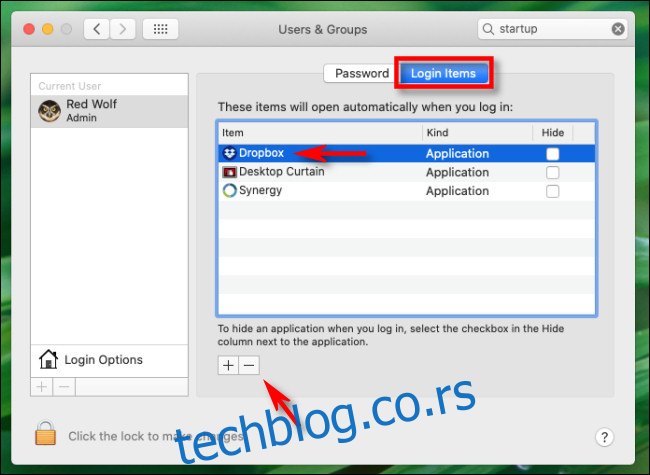
Zatvorite System Preferences. Prilikom sledeće prijave na svoj Mac, Dropbox se neće automatski pokrenuti. Naravno, ukoliko ga kasnije zatrebate, možete ga pronaći u folderu Aplikacije na vašem računaru.